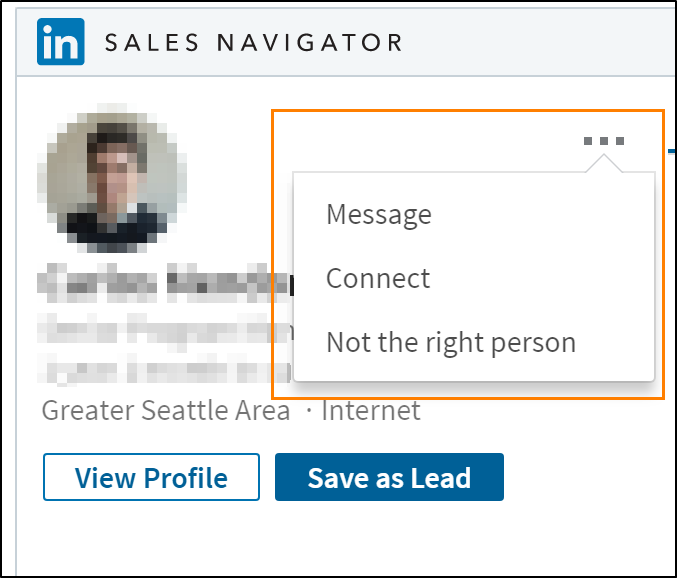Перегляд елементів керування LinkedIn Sales Navigator у формах і робота з ними
Щоб використовувати елементи керування Навігатора продажів, адміністратору потрібно ввімкнути інтеграцію з Sales Navigator, а вам потрібно бути LinkedIn Sales Navigator власником місця. Щоб настроїти форму за допомогою елементів керування Sales Navigator, настроювачу потрібно додати елементи керування до форми.
Перегляд елементів керування у формі
У Dynamics 365 відкрийте програму Sales.
Якщо ваша організація додала елементи керування LinkedIn до будь-якої зі своїх форм, ви побачите елементи керування, вбудовані у форму. Системний адміністратор або настроювач може додавати елементи керування до форм.
Якщо ви не ввійшли в LinkedIn Sales Navigator, виберіть вхід в елемент керування.
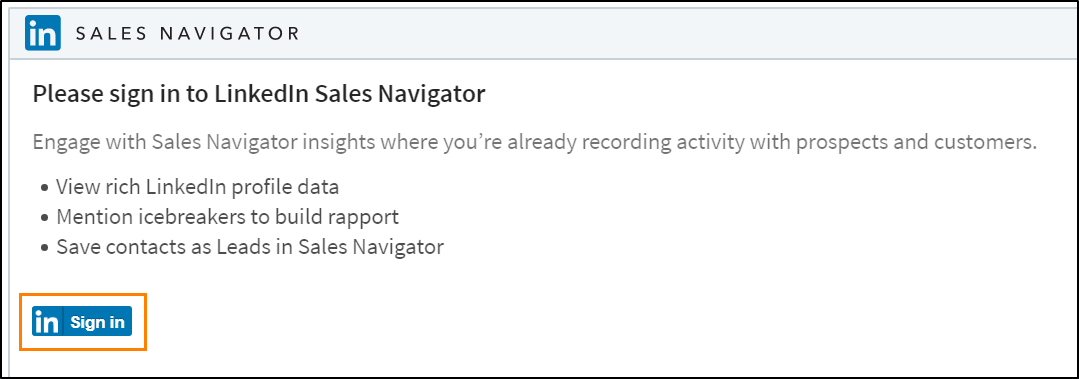
З’явиться спливаюче діалогове вікно для надання згоди на дозволи, які потрібні програмі.
Нотатка
Щоб відобразити спливаюче вікно згоди у веб-переглядачі, дозвольте спливаючі вікна з URL-адреси вашої організації
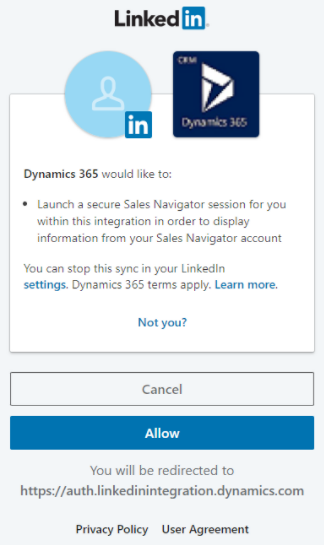
Виберіть Дозволити .
Робота з елементами керування Навігатора продажів
Елементи керування потенційними клієнтами та обліковими записами працюють шляхом зіставлення певних вхідних параметрів, отриманих із Dynamics 365, із профілями учасників і компаній LinkedIn, наприклад:
LinkedIn Sales Navigator Контроль лідів: прізвище (основний), ім’я, електронна пошта, посада, назва компанії та інші поля з LinkedIn
LinkedIn Sales Navigator Контроль облікового запису: назва компанії (основна), веб-сайт компанії та інші поля з LinkedIn
Щойно було знайдено відповідність, елемент керування відобразить інформацію, пов'язану із профілем учасника або компанії, та зберігатиме її при завантаженні форми ще раз. За бажанням ви можете зберегти рекомендованих потенційних клієнтів як нових потенційних клієнтів у Навігаторі продажів.
Виберіть правильну відповідність із кількох
Якщо системі не вдалося знайти унікальну відповідність для профілю особи, вона запропонує потенційні відповідності.
Виберіть Зіставити правильний профіль, щоб зіставити його з відповідним записом.
Змініть неправильну відповідність
Якщо елемент керування не завантажує правильний профіль на перший збіг, можна змінити зіставлення без можливості відновлення.
- Виберіть “…” (інші команди) меню.
- Виберіть опцію Не та людина .
- Знайдіть правильний збіг у LinkedIn за допомогою інтерфейсу пошуку.
- Крім того, ви можете надіслати учасникам LinkedIn запит на підключення або повідомлення за допомогою InMail Навігатора продажів.
Пошук відповідної компанії для бізнес-партнера
Якщо жоден обліковий запис компанії не пов'язаний із профілем особи, немає запропонованого профілю компанії. Можете використовувати інтерфейс пошуку, щоб знайти потрібну компанію і зіставити її з відповідним бізнес-партнером.
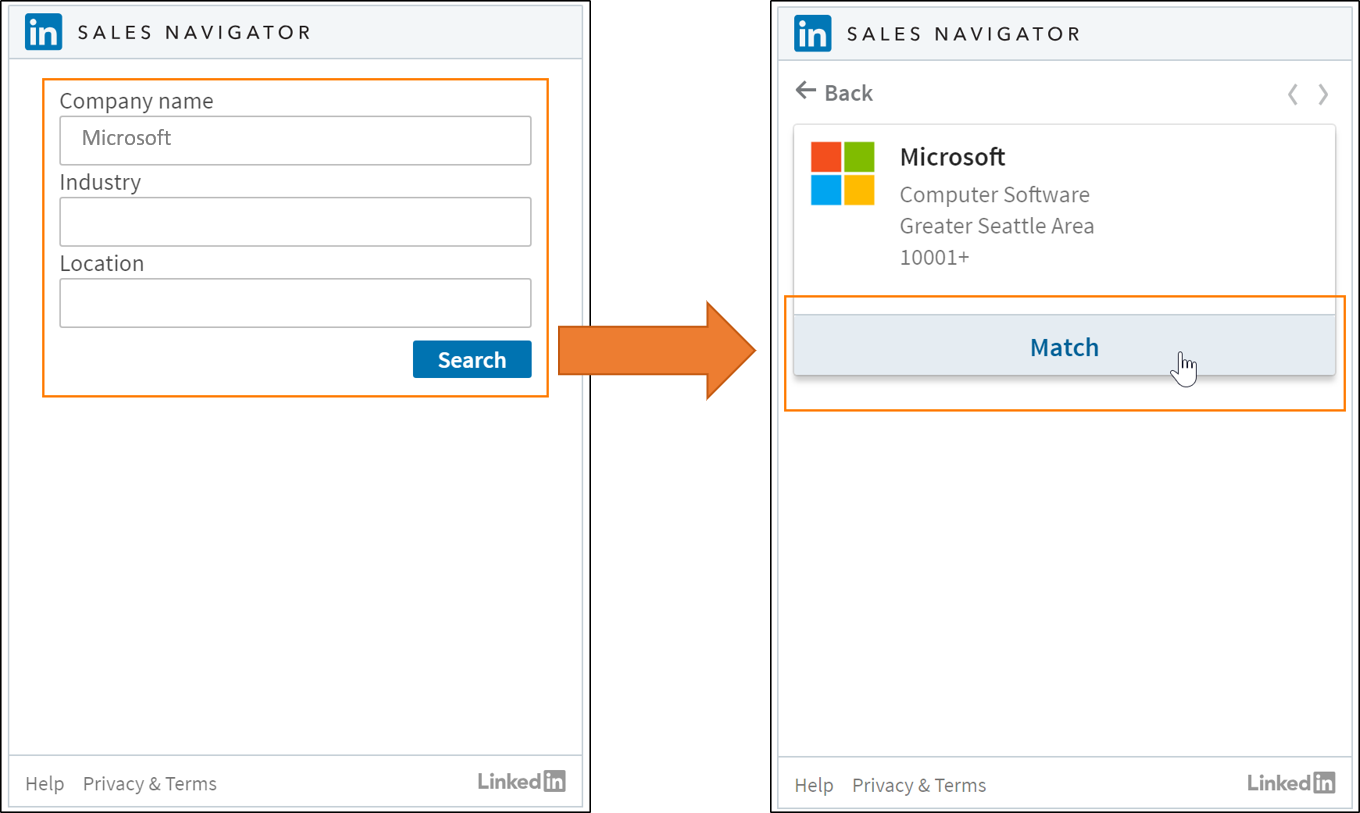
- Введіть ім'я та інші відомі деталі компанії, яку шукаєте.
- Виберіть Пошук.
- Перегляньте запропонований збіг і виберіть Збіг, щоб зв’язати його з відповідним обліковим записом.
Див. також
Огляд рішень для LinkedIn Sales Navigator
Інсталяція та налаштування LinkedIn Sales Navigator елементів керування
Настроювання форм для відображення елементів керування Навігатором продажів
Зворотний зв’язок
Очікується незабаром: протягом 2024 року ми будемо припиняти використання механізму реєстрації проблем у GitHub для зворотного зв’язку щодо вмісту й замінювати його новою системою зворотного зв’язку. Докладніше: https://aka.ms/ContentUserFeedback.
Надіслати й переглянути відгук про